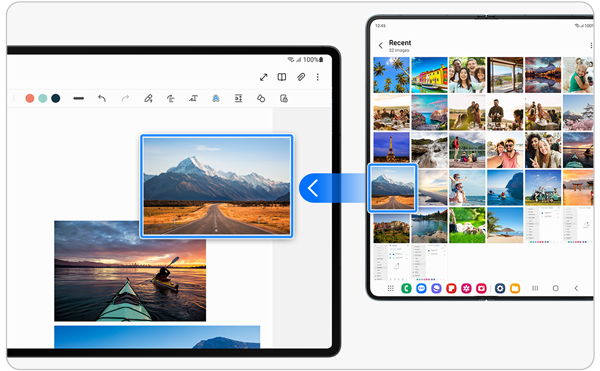
태블렛의 키보드와 마우스를 이용하여 두 화면을 동시에 사용
멀티 컨트롤을 활성화하고 블루투스 키보드와 마우스를 연결하면 갤럭시 폰과 태블릿이 하나의 기기가 된 것처럼 제어를 공유할 수 있습니다. PC를 사용할 때와 같이 태블릿에서는 이메일을 작성하고 휴대전화에서는 자료를 확인할 수 있습니다.작업 중 두 기기간에 사진이나 파일을 키보드를 이용해 복사, 붙여넣기를 하거나 마우스로 자료를 끌어서 이동 시킬 수도 있습니다.
멀티 컨트롤을 사용 할 수 있는 장비의 기본 사항
멀티 컨트롤은 삼성 갤럭시 태블릿(One UI 5.1 이상) 의 탭 과 컴퓨터 그리고 삼성 갤럭시 스마트 폰 (One UI 5.1 이상)에서만 사용할 수 있습니다.갤럭시 z폴드 5만 되는 건 아니니까 오해 없으시길 바랍니다. 사용하시려는 삼성 갤럭시 폰이 아주 오래된 버젼이 아니라면 거의 모든 기종이 가능합니다.
우선 두 기기 모두에서 멀티 컨트롤 기능을 활성화 해야 합니다. 아래의 방법으로 두 장비의 기능을 활성화 시켜주세요.
멀티 컨드롤 연결 방법
1.시작 하기 전에 블루투스 키보드 또는 마우스가 갤럭시 태블릿에 연결합니다.
2.두 기기에서 동일한 삼성 계정의 동일 아이디로 로그인 합니다.
3.두 기기 모두 같은 Wi-Fi 네트워크에 연결 합니다.
4. 두 기기 모두 블루 투스 기능을 활성화 합니다.
5.두 기기 모두에서 장비의 설정 > 연결된 장치 > 멀티 컨트롤에 들어가 멀티 컨트롤 기능을 활성화 시킵니다.
6.멀티컨트롤에서 휴대전화 연결 선태하여 활성화 합니다.
7.나타나는 휴대전화에서 연결하고자 하는 스마트폰의 이름을 찾아 연결 합니다.
8. 휴대전화와 태블릿이 연결됩니다.
9. 휴대 전화 위치를 선택합니다.
10. 디스플레이 배열을 선택하고 오른쪽을 선택해 주세요. 물론 다른 방향도 가능합니다만 오른쪽을 선택하여 작업하는게 편리합니다.
11. 연결된 두 장비의 화면을 태블렛의 키보드와 마우스를 사용하여 자유롭게 사용합니다.

. 태블릿에서 설정 > 기기 간 연결 > 멀티 컨트롤 선택

휴대전화 연결 선택
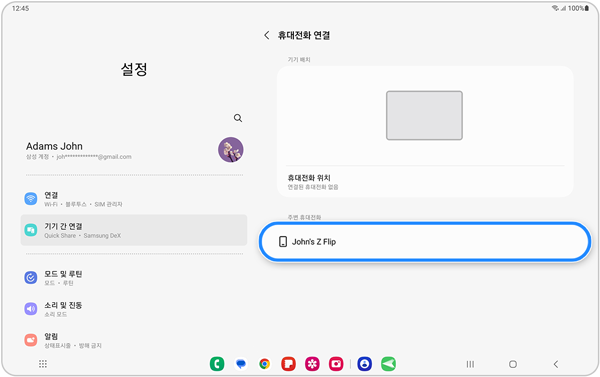
주변 휴대전화 목록에서 연결하고자 하는 휴대전화를 선택

휴대전화와 태블릿이 연결되면 휴대전화 위치에서 디스플레이 배열 변경

배열 옵션에서 오른쪽 선택

태블렛의 키보드와 마우스를 이용하여 두 화면을 동시에 사용
연결이 안될때
두 기종 모두 연결이 되었는지 다시 확인해 봐주십시요. 먼저 두 기종 모두 같은 와이 파이에 연결 되어 있어야 하며 태블렛은 사용하려는 마우스와 키보드를 연결전에 미리 블루투스에 연결해 놓아 주셔야 합니다. 멀티 컨트롤로 활성화 시키려는 스마트폰을 정확히 선택해 주세요.
이번엔 태블렛에 키보드와 마우스를 연결해서 두 기기를 사용하는 방법을 알아보았는데 다음번에는 스마트폰에 키보드와 마우스를 연결해서 스마트폰을 컴퓨터처럼 사용하는 방법을 소개시켜 드리겠습니다. 갤럭시 Z플립 5 화면이 워낙 크다보니 (웬만한 탭크기 만해서 사용하기 정말 좋습니다), 거의 노트북처럼 사용 할 수 있을 거 같습니다. 상세 설명과 함께 다음편에 알려드릴께요.
'경제경영비즈니스' 카테고리의 다른 글
| 스마트폰으로 컴퓨터 문서화일 작업하는 방법 (0) | 2023.09.28 |
|---|---|
| 컴퓨터 문서 작업 시 문서를 화면 분할해서 듀얼 모니터로 작업하기 (0) | 2023.09.09 |
| 갑자기 블루투스 삼성 마우스 페어링이 안될 때 (삼성 스마트폰과 삼성 노트북 사이) (0) | 2023.09.02 |
| 핸드폰에 연결해서 컴퓨터 PC 나 노트북 화면 공유하기 (0) | 2023.08.30 |
| 우울한 상황을 단시간에 바꾸는 과학적인 5가지 방법 (1) | 2023.08.30 |



